В Microsoft продолжают неустанно экспериментировать с Проводником, то модифицируя его интерфейс, то добавляя в него новые функции. Большая часть этих новшеств остается под спудом, и чтобы их опробовать, приходится лезть в настройки системы, недоступные в приложении «Параметры». Так, желающие могут протестировать обновленную функцию просмотра сведений в Проводнике, применив несложный твик реестра или воспользовавшись небезызвестной утилитой ViVeTool.
Классическая область просмотра сведений в Проводнике, вызываемая нажатием комбинации клавиш Alt + Shift + P, поддерживает получение такой информации о файлах как дата создания и изменения, тип и размер, разрешение, битрейт и фреймрейт, если речь идет о мультимедийных файлах.
Новая панель просмотра, появившаяся в сборке Windows 11 25276 содержит больше сведений, которые к тому же еще сортируются по категориям.
Для активации обновленной области сведений традиционно используем утилиту ViVeTool.
Скачайте архив с инструментом с сайта разработчика github.com/thebookisclosed/ViVe/releases и распакуйте в удобное расположение, например, в корень диска C.
Затем откройте от имени администратора PowerShell или командную строку и выполните команду:
С:\vivetool.exe /enable /id:38613007
Чтобы новые настройки вступили в силу, перезагрузите компьютер.
Если вдруг захотите вернуться к классической версии области сведений, повторите команду, заменив ключ /enable на /disable.
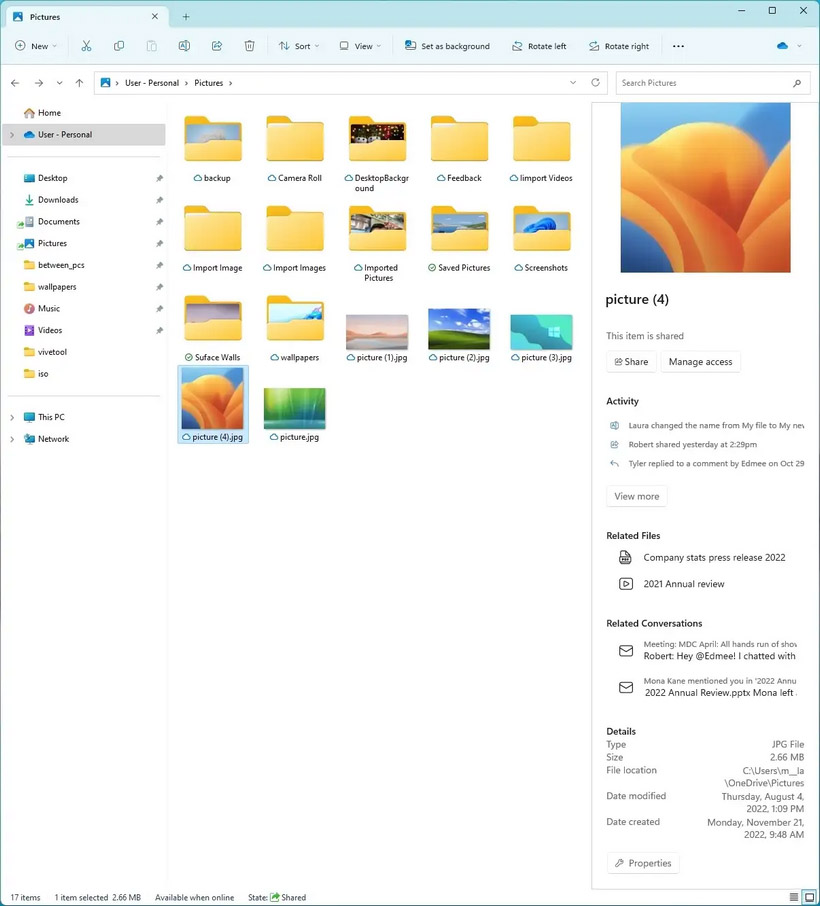
Добрый день! Как настроить эту область? Например что бы показывало только фото, без информации о файле